Новое поколение графических карт NVIDIA может вызывать некоторые проблемы в операционной системе Ubuntu. Одной из таких проблем является проблема с открытой графической драйверной программой nouveau, которая иногда может вызывать сбои системы или неправильное отображение изображений. Чтобы избежать этих проблем, многие пользователи Ubuntu предпочитают отключить nouveau и установить официальный драйвер от NVIDIA. В этой статье мы расскажем вам подробно о том, как отключить nouveau в Ubuntu и установить официальный драйвер.
Шаг 1: Прежде чем отключить nouveau, вам необходимо убедиться, что ваша система находится в безопасном режиме. Для этого вам нужно перезагрузить компьютер и во время загрузки удерживать клавишу Shift, чтобы войти в режим загрузки GRUB.
Шаг 2: Когда появится меню GRUB, выберите "Режим восстановления" и нажмите Enter. Затем выберите "root - Восстановление корневой файловой системы" и нажмите Enter. Это откроет командную строку.
Шаг 3: В командной строке введите следующую команду:
sudo nano /etc/modprobe.d/blacklist-nouveau.confЭта команда откроет файл через текстовый редактор nano и позволит вам внести изменения.
Шаг 4: В текстовом редакторе добавьте следующие строки кода:
blacklist nouveau
options nouveau modeset=0Эти строки кода отключат nouveau при загрузке системы.
Шаг 5: Когда вы закончите редактирование файла, нажмите Ctrl + X, затем Y, чтобы сохранить изменения, и Enter, чтобы подтвердить имя файла. Теперь вы можете закрыть текстовый редактор nano.
Шаг 6: В командной строке выполните следующие команды:
sudo update-initramfs -u
sudo rebootПервая команда обновит файлы initramfs, а вторая перезагрузит систему. После перезагрузки вы должны заметить, что nouveau больше не активен, и ваша система работает с официальным драйвером NVIDIA.
Теперь вы знаете, как отключить nouveau и установить официальный драйвер NVIDIA в Ubuntu. Запомните, что изменение настроек графических драйверов может повлиять на работу вашей системы, поэтому будьте осторожны и следуйте инструкциям внимательно.
Установка Ubuntu
Вот пошаговая инструкция по установке Ubuntu:
- Скачайте образ диска Ubuntu с официального сайта.
- Создайте загрузочный USB-накопитель с помощью программы Rufus или других аналогичных инструментов.
- Подключите USB-накопитель к компьютеру и перезагрузите его.
- Выберите опцию загрузки с USB-накопителя в меню загрузки.
- Запустите установку Ubuntu, следуя инструкциям на экране.
- Выберите язык установки, часовой пояс и другие настройки.
- Выберите раздел диска, на котором будет установлена Ubuntu.
- Задайте имя пользователя и пароль для учетной записи Ubuntu.
- Дождитесь завершения установки и перезагрузите компьютер.
После перезагрузки вы сможете начать использовать Ubuntu и наслаждаться всеми возможностями и функциями этой операционной системы.
Загрузка образа
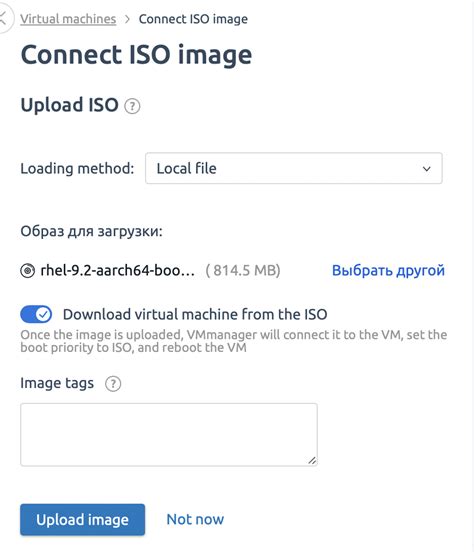
Прежде всего, вам необходимо скачать образ операционной системы Ubuntu с официального сайта разработчика.
После того, как файл с образом загружен, вы можете использовать различные программы для создания загрузочной USB-флешки. Одной из таких программ является "balenaEtcher", которую вы можете скачать и установить на ваш компьютер.
Запустите программу "balenaEtcher" и внесите следующие изменения в интерфейсе:
- Нажмите на кнопку "Выберите образ", чтобы указать путь к скачанному образу Ubuntu.
- Укажите USB-флешку, которая будет использоваться как загрузочное устройство. Убедитесь, что все данные на этом устройстве будут безвозвратно удалены.
- Нажмите на кнопку "Записать", чтобы начать процесс записи образа на флешку.
После завершения записи образа на USB-флешку, вам потребуется перезагрузить компьютер и настроить его на загрузку с USB-устройства. Для этого вам может потребоваться войти в настройки BIOS или UEFI вашего компьютера и изменить приоритет загрузки.
Теперь вы готовы к загрузке образа Ubuntu и установке операционной системы на ваш компьютер.
Создание установочного носителя

Процесс установки Ubuntu с использованием отключенного драйвера nouveau начинается с создания установочного носителя. Вот несколько шагов, которые вам потребуется выполнить для создания установочного носителя:
- Загрузите ISO-образ Ubuntu с официального сайта проекта.
- Подготовьте пустую флешку или DVD-диск, который будет использоваться в качестве установочного носителя. Убедитесь, что у вас есть достаточно свободного места для записи образа.
- Загрузите программу записи образа на флешку или диск. Например, вы можете использовать программу Etcher, которая доступна для всех основных операционных систем.
- Откройте программу записи образа и следуйте инструкциям по установке.
- Выберите загруженный ISO-образ Ubuntu в качестве источника образа.
- Выберите свою флешку или DVD-диск в качестве целевого устройства для записи образа.
- Нажмите кнопку "Записать" и ожидайте завершения процесса записи.
После завершения процесса создания установочного носителя вы будете готовы к установке Ubuntu с отключенным драйвером nouveau.
Установка операционной системы

Для установки операционной системы Ubuntu с отключенным драйвером nouveau следуйте следующим шагам:
- Скачайте ISO-образ операционной системы Ubuntu с официального сайта.
- Создайте загрузочную флэшку с помощью утилиты Rufus или аналогичной программы.
- Перезагрузите компьютер и загрузитесь с флэшки.
- Во время загрузки системы нажмите клавишу F6 и выберите "nomodeset" в меню "Other Options".
- Нажмите Enter для продолжения загрузки системы.
- Выберите язык установки и нажмите "Установить Ubuntu".
- Следуйте инструкциям установщика, выбирая нужные параметры (распределение диска, пароли и прочее).
- После завершения установки перезагрузите компьютер.
Теперь ваша операционная система Ubuntu будет работать с отключенным драйвером nouveau.
| Примечание: |
|---|
| Если вам все еще требуется использовать драйвер nouveau, вы можете включить его в настройках операционной системы после установки. |
Подготовка к отключению nouveau
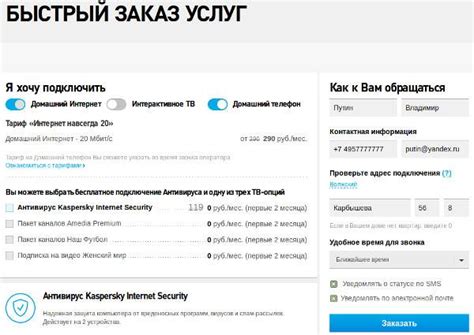
Перед тем, как отключить драйвер nouveau в Ubuntu, рекомендуется выполнить несколько предварительных шагов. Это поможет избежать возможных проблем и обеспечит более гладкое переключение на альтернативный драйвер.
1. Проверьте, установлен ли драйвер nouveau на вашей системе:
$ lsmod | grep nouveau2. Убедитесь, что у вас есть возможность переключиться на альтернативный драйвер. Откройте "Программное обеспечение и обновления" и перейдите на вкладку "Драйверы", чтобы увидеть доступные варианты.
3. Перед отключением nouveau также рекомендуется создать резервную копию важных данных и создать точку восстановления системы. Это поможет вам вернуться к предыдущему состоянию, если что-то пойдет не так.
После завершения этих предварительных шагов вы будете готовы отключить драйвер nouveau и переключиться на другой драйвер в Ubuntu.
Проверка наличия драйвера nouveau
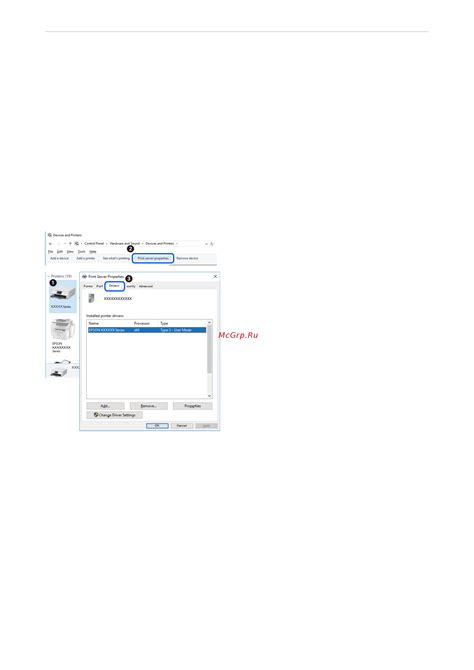
Перед тем как отключать драйвер nouveau в Ubuntu, необходимо проверить его наличие в системе. Для этого выполните следующие шаги:
- Откройте терминал, используя клавиатурное сочетание клавиш Ctrl + Alt + T.
- Введите команду
lsmod | grep nouveauи нажмите клавишу Enter.
Резервное копирование конфигураций

Прежде чем отключать nouveau и вносить изменения в конфигурацию, рекомендуется создать резервные копии текущих настроек. Это поможет в случае неожиданных проблем или ошибок, вернуться к предыдущей рабочей конфигурации и избежать потери данных.
Для создания резервной копии конфигураций достаточно скопировать нужные файлы и сохранить их в безопасном месте. В Ubuntu, файлы конфигурации для nouveau обычно хранятся в директории /etc/modprobe.d/.
Откройте терминал и выполните следующую команду, чтобы скопировать файл конфигурации:
sudo cp /etc/modprobe.d/nouveau.conf ~/nouveau.conf.backupЭта команда скопирует файл nouveau.conf в ваш домашний каталог с расширением .backup, чтобы вы могли легко отличить его от других конфигурационных файлов. Важно запомнить место, где вы сохраняете резервные копии, чтобы в случае необходимости быстро найти их.
Вы также можете создать резервные копии других файлов конфигурации, связанных с nouveau, путем повторения этой команды для каждого из них.
Теперь у вас есть резервные копии конфигураций, которые можно использовать для восстановления настроек в случае проблем. Это даст вам дополнительную гарантию и спокойствие при отключении nouveau.
Перезагрузка системы
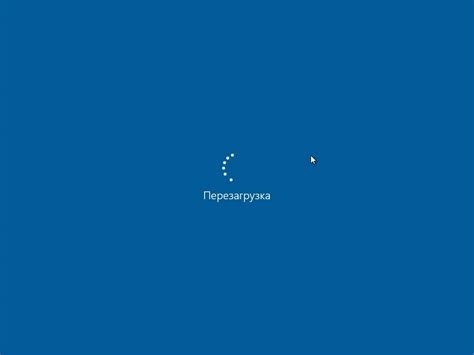
После настройки отключения nouveau необходимо перезагрузить систему, чтобы изменения вступили в силу.
Для перезагрузки системы выполните следующие шаги:
- Закройте все активные приложения и сохраните все необходимые данные.
- Нажмите на значок "Выключить" в правом верхнем углу рабочего стола.
- В открывшемся меню выберите пункт "Перезагрузить".
- Подождите некоторое время, пока система завершит процесс перезагрузки.
- После перезагрузки системы проверьте, что nouveau успешно отключен и система функционирует без ошибок.
Теперь вы можете использовать альтернативный драйвер для видеокарты и наслаждаться безопасной и стабильной работой системы Ubuntu.
Отключение nouveau

Для отключения драйвера nouveau в Ubuntu, вы можете использовать следующие шаги:
- Перейдите в файл загрузки по адресу /etc/default/grub.
- Откройте файл с помощью текстового редактора.
- Найдите строку, которая начинается с GRUB_CMDLINE_LINUX_DEFAULT.
- Добавьте к этой строке параметр nouveau.modeset=0.
- Сохраните изменения и закройте файл.
- Запустите команду sudo update-grub, чтобы обновить конфигурацию загрузки.
- Перезагрузите компьютер, чтобы изменения вступили в силу.
После выполнения этих шагов драйвер nouveau будет отключен, и вы сможете установить и использовать другой драйвер видеокарты в Ubuntu.